arrows MAGAZINE
arrowsマニア情報局
arrowsマニア情報局 第7回
Wi-Fiよりも手軽で高速!? 「TransferJet」ってなに?(実践編)

TransferJetで高速データ転送!
arrows @をご覧の皆様、「せう」です、こんにちは。前回は、「ARROWS NX F-04G」「arrows NX F-02H」に搭載されている「TransferJet」そのものについて解説しました。 今回は、“実践編”ということで、TransferJetを使ったデータ転送のやり方を確認しましょう。
F-04G・F-02H以外の機種・PC→ソフトをインストールして、ドングルを接続!
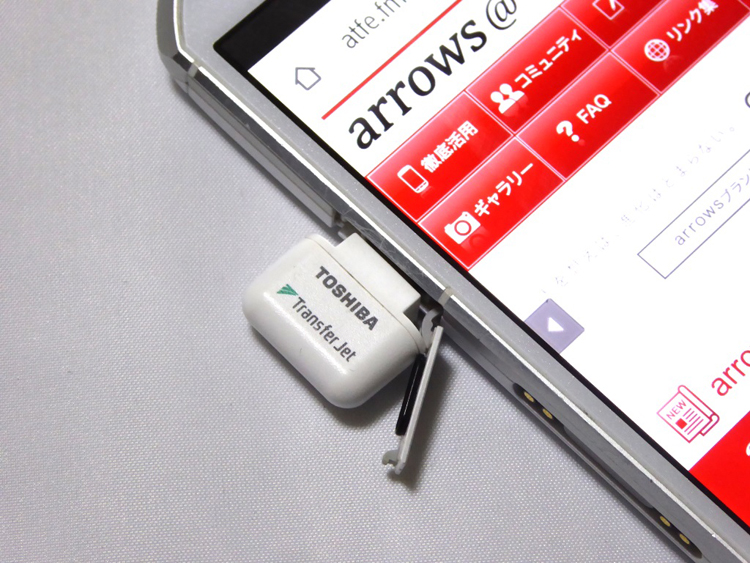
ソフトを入れて、ドングルを接続!
前回も触れましたが、TransferJetが内蔵されていないスマホ・タブレット・PCは、アダプター(ドングル)を接続することでTransferJetを使ったデータのやりとりができます。ただし、ドングルを接続する前にそれぞれのプラットフォームに対応したソフトウェアを入れておく必要があります。お使いのプラットフォームに合わせて、以下のリンクからソフトウェアをダウンロード・インストールしておきましょう。
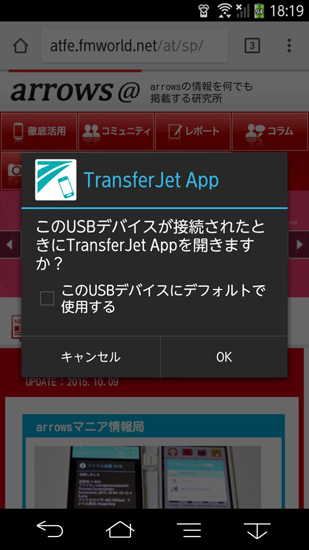
Android端末でインストール後にドングルを接続すると出てくる画面
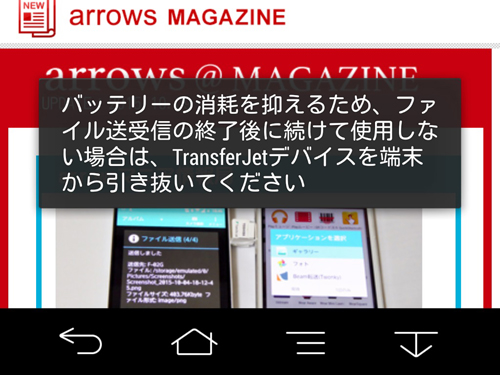
OKをタップすると、このようなメッセージが出るように
ここからは、Android端末で使うことを前提に話を進めます。Android端末では、アプリのインストール後にドングルを接続すると、アプリを起動するかどうか聞かれます。「OK」をタップしないとドングルが使えませんので、OKをタップしましょう。すると、使わない時は外しておく旨の表示が出てきます。なお、確認が面倒な場合は、「このUSBデバイスにデフォルトで私用する」にチェックを入れてOKをタップすれば、以後、ドングルを接続すると自動起動するようになります。
データの送信→共有(インテント)を使う!
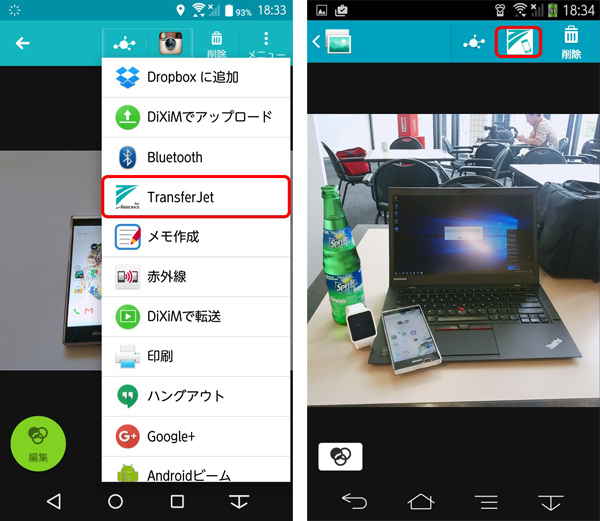
送信したい場合は、共有(インテント)を使う
F-04G・F-02Hと、ドングルを付けたAndroid端末では、データの送受信方法は共通です。 送信は、Androidの「共有」(インテント)機能を使って行います。送信したいデータを開いた状態で、共有操作を行い、「TransferJet」を選択します。すると、送信待機画面になりますので、今度は受信側の操作を行いましょう。
データの受信→アプリを起動する!
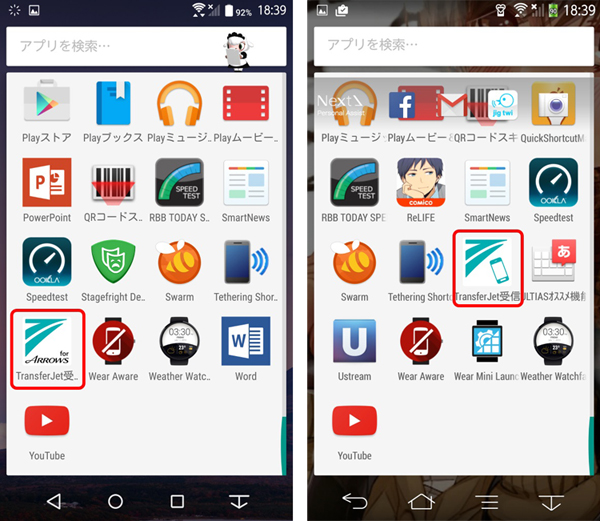
「TransferJet受信」を起動!
受信側では、「TransferJet受信」を起動します。アプリ一覧(ドロワー)、あるいはホーム画面にあるショートカットから起動しましょう。受信待機画面になります。 準備ができたら送信・受信機器同士を合わせましょう。
初回送受信時には許可を求められる
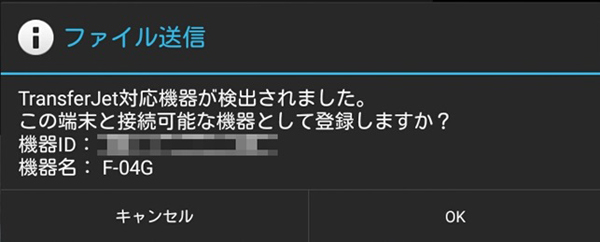
初回送受信時にはダイアログボックスが
接続する機器が初めて通信を行う相手である場合、送受信を許可するかどうか求めるダイアログボックスが出ます(※)。OKをタップすると送受信が始まります。一回OKをタップすれば、以後、同じ機器と通信する際の確認は省略されます。
F-04G・F-02HのTransferJetは「国内限定」
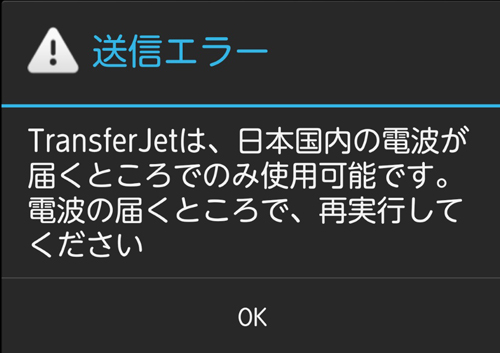
国内かつモバイル通信の圏内でないと使えません
TransferJetのドングルは、日本はもちろん、海外でも使えるように認証を取得しているのですが、F-04GとF-02HのTransferJet機能は、国内、かつモバイル通信(LTE・3G)の圏内でないと使えない「制限」があります。ここはちょっと残念です…。